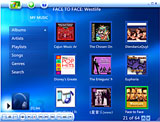Microsoft Windows Media Center (chương trình giải trí đa phương tiện) được xem như phần mềm giải trí “tại gia” số một của Microsoft, hơn cả Windows Media Player 11 và đang được tích hợp phiên bản mới nhất trên Windows Vista sắp tới. Cái gì cũng hay, nhưng khổ nỗi bạn chỉ có thể tận hưởng phần mềm này trên hệ điều hành Windows XP Media Center Edition 2005 có bản quyền mà thôi. Tuy nhiên hiện nay đã có bản portable mang tên Portable Microsoft Media Center (PMMC) 1.0, giúp bạn sử dụng chương trình trực tiếp trên ổ đĩa USB hoặc cài trực tiếp vào các Windows khác.
¡ Yêu cầu cấu hình máy tối thiểu:
- P III 800 MHz.
- Ổ cứng trống 50 MB.
- RAM 128 MB.
- Hệ điều hành 2000/XP/2003/Vista.
¡ Tải và cài đặt:
Tải PMMC 1.0 tại địa chỉ sau:
- http://www.zshare.net/download/media-center-rar.html
Bản portable có dung lượng 22 MB, hạn chế chức năng ghi đĩa. Bạn chỉ cần cho chạy tập tin đuôi rar, sau đó bấm đôi vào file Media Center.exe trong cửa sổ của chương trình Winrar để chạy, hoặc cũng có thể chép file này riêng ra để chạy trực tiếp.
Nếu muốn cài đặt lên máy tính, bạn nên tải về file Setup (dung lượng 20 MB) cùng thư mục Creat Disc 9, giải nén chung vào thư mục cài đặt chương trình, giúp tạo đĩa theo dạng Media Center để sử dụng đầy đủ các chức năng. Địa chỉ tải:
- http://www.zshare.net/download/windows-media-center-portable-1-0-rar.html (file Setup).
- http://www.zshare.net/download/createdisc-rar.html (phần Create Disc).
¡ Tính năng:
- Media Center là một chương trình giải trí đa phương tiện với các tính năng xem video chất lượng cao, xem và duyệt ảnh, nghe nhạc, xem TV, ghi đĩa... cùng nhiều tính năng hữu dụng khác. Tuy nhiên Media Center chỉ được thiết kế riêng cho một máy tính giải trí (Media Center PC) và chỉ được tích hợp như một chương trình giải trí đi kèm với Windows Media Center 2005 thôi. Trong khi đó bản portable có thể nói là cách nhau một trời một vực về dung lượng so với bản chính thức. Tuy chỉ có dung lượng 36 MB (so với phiên bản Media Center có dung lượng tới 172 MB) do được rút gọn các phần chỉ dẫn, các đoạn phim minh họa và vài phần không cần thiết dành cho một máy PC bình thường, bản portable PMMC này vẫn hội tụ đầy đủ các tính năng cần thiết của một chương trình giải trí đa phương tiện. PMMC chạy khá ổn định và nhanh đối với bản setup (do được đăng ký trong Registry), còn bản portable cũng chạy nhanh nhưng có thể đụng với một số các chương trình diệt virus trên máy.
¡ Giao diện:
- Sau khi cài đặt, tiến hành chạy file Media Center. Giao diện của chương trình khá đơn giản và trông như một hệ điều hành thứ hai với các nút tác vụ giúp bạn trở về menu chính của chương trình. Nút kế bên phím Windows có chức năng Back như của Windows Explorer. Nếu cần trợ giúp bạn có thể bấm vào nút Help (có hình dấu chấm hỏi).
- Nếu chú ý bạn sẽ thấy phím tác vụ tắt máy (Log off, Restart, Close hay Stand By Windows) nằm chìm dưới thanh Toolbar phía trên.
- Phần ở giữa là các chức năng chính của chương trình.
- Phía cuối là toolbar có công dụng như một remote điều khiển.
¡ Tạo và quản lý video:


- Để tạo và quản lý video, bạn hãy bấm vào phần My Videos trên menu. Tuy nhiên, nếu lúc ban đầu khởi động chương trình, xuất hiện thông báo lỗi card hoặc driver trên máy không tương thích thì bạn đành chịu thôi vì đây là một trong số các chương trình kén chọn card màn hình nhất. Nếu đã gặp phải lỗi này thì bạn không thể xem phim được. Nếu card màn hình tương thích, bạn sẽ gặp thông báo hỏi có muốn add thư mục chứa phim trên máy không. Bấm OK.
- Tiếp tục bấm Add Folder sau đó bấm Next.
- Tại mục kế tiếp, nếu máy bạn không có nguồn chia sẻ phim với máy khác thì chọn Add folder on this computer. Bấm Next.
- Tại mục này bạn chỉ đường dẫn tới thư mục chứa phim, nếu không nhớ thì cứ chọn phân vùng chứa phim là được. Xong bấm Next. Cuối cùng bấm Finish để kết thúc quá trình tạo danh sách video.
- Để xem video, bạn vào lại mục My Videos. Một cửa sổ hiện ra tương tự Windows Explorer. Tại đây bạn tiến hành truy cập vào thư mục chứa phim và bấm đôi vào tập tin cần play như các trình xem phim khác.
¡ Tạo và quản lý Pictures:

- PMMC hỗ trợ cho bạn xem nhiều định dạng ảnh khác nhau, cũng như hỗ trợ chế độ duyệt ảnh bằng phương pháp 3D chiếu theo nhiều góc độ khác nhau tạo ảo giác như bạn đang xem một cuộn phim chứ không còn là duyệt ảnh nữa, thông qua trình Slide Show tương tự như Picasa của Google.
- Mặc định chương trình sẽ lấy My Picture làm thư mục để chiếu ảnh. Nếu bạn có nguồn chứa ảnh khác hãy thêm nó vào chương trình bằng cách click phải chuột, một trình đơn hiện ra, bạn chọn Add Pictures. Phương pháp add cũng tương tự như cách add video vào chương trình. Tuy nhiên bạn không cần quan tâm nhiều về vấn đề card màn hình ở đây.
- Để trình chiếu một album ảnh: chọn thư mục chứa ảnh đó, sau đó bấm vào Play Slide Show.

¡ Quản lý và chơi file nhạc:
- Tương tự như các phần mềm nghe nhạc khác, chương trình hỗ trợ chơi hầu hết các dạng nhạc, cập nhật các thư mục và phân tích dựa trên các Play List từ Windows Media Player của Windows. Cùng với chức năng nghe nhạc sống động, chương trình cung cấp sẵn cho bạn các Visualize cực kỳ phong phú.
- Mặc định chương trình cũng lấy thư mục My Music của Windows làm chuẩn. Thêm thư mục hoặc nhạc mới cũng làm tương tự như trên.
- Sau khi cập nhật các thư mục chứa nhạc, PMMC sẽ tự động phân ra làm nhiều chủ đề nhỏ như Album, Artists, Song... giúp bạn dễ tìm kiếm bài hát cần thiết hơn.
- Để chơi một file hay nguyên một play list, bạn truy cập vào thư mục chứa nhạc hay file nhạc rồi chọn nút Play để nghe.
¡ More Programs:
Gồm 2 chương trình đi kèm là Sync to Device giúp đồng bộ hoá và quản lý các thư mục nhạc trên máy nghe nhạc kỹ thuật số MP3 và Create Disk giúp bạn tạo đĩa CD/DVD mang phong cách Media Center.
¡ Online SpotLine và Update:
Giúp bạn biết thêm một số thông tin của chương trình thông qua Internet. Ngoài ra để biết một số phương pháp, mẹo sử dụng và tải các gói cập nhật (hầu hết là không check bản quyền Windows) ngay trên PMMC mà không cần phải sử dụng bất cứ trình duyệt web nào, bạn có thể truy cập vào mục Help. Trong Help, chọn mục Community sau đó chọn tiếp Visit Microsoft Media Center Community để vào thẳng trang chủ của Media Center. Tại đây bạn có thể download các bản cập nhật mới nhất (tốc độ download của PMMC khá nhanh nên bạn không cần sử dụng bất cứ trình tăng tốc nào khác), hoặc vào Green Button Website để tìm tải các add-on và các cách sửa lỗi của chương trình.
¡ Đa năng hơn với Media Center:
Như đã nói, đây là một trình giải trí đa phương tiện, bạn có thể vừa nghe nhạc vừa xem ảnh cùng nhiều việc khác (nhưng không thể xem phim cùng lúc). Để thực hiện bạn chỉ việc bấm vào nút Windows màu xanh trên thanh công cụ để trở về menu chính, sau đó tiếp tục thực hiện các công việc khác như xem ảnh trong lúc đang nghe nhạc vậy.
NGUYỄN MINH HUY